Teamsを利用していて、同僚にメッセージを送信しようと思った時に「取込中」の状態になっていると、連絡するのに躊躇してしまいます。
これは、Outlookをはじめとした「office365」が提供するアプリとの連携がされていることが原因です。
今回は、Outlookカレンダーに登録した時の状況をシェアしたいと思います。
Outlookには、カレンダー機能があります。ここで自分の予定を登録「予定あり」で登録すると、その予定の時間帯に「Teams」のプレゼンス状態が「取込中」なってしまいます。
目次
デスクトップ「Teams」アプリより操作
◆ 1. [Teams を Office 用のチャット アプリとして登録します] 設定について-
- Microsoft Teams デスクトップクライアントを起動いたします。
- クライアント右上のユーザーアイコンをクリックいたします。
- [設定] をクリックいたします。
- [Teams を Office 用のチャット アプリとして登録します (Office アプリケーションを再起動する必要があります)] へチェックを付けます。
- すべての Office アプリケーションを再起動いたします。
※ 各ユーザーごとに設定が必要です。
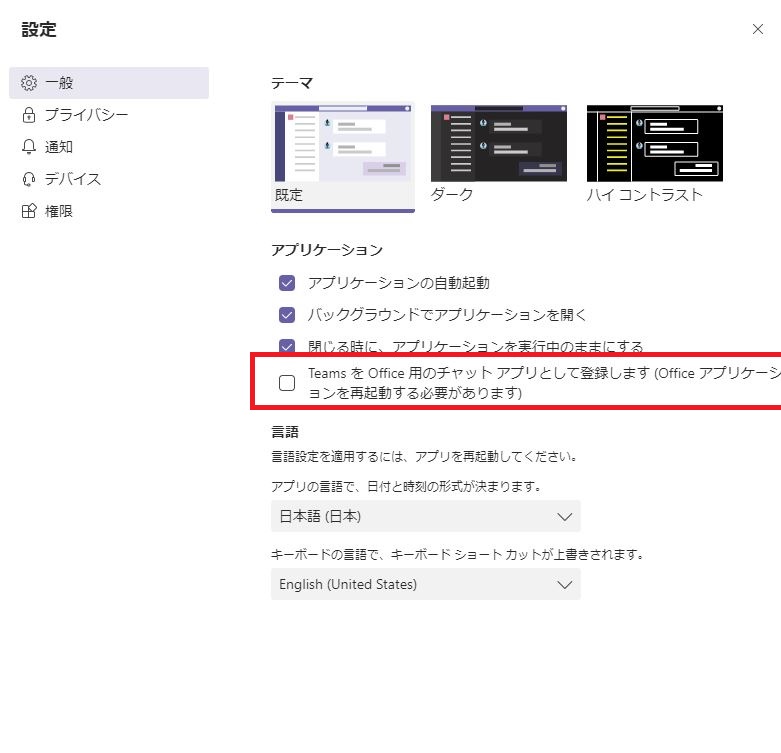
各プ Teams クライアントと Outlook のプレゼンスが連携する条件について
Outlook のユーザープレゼンス情報につきましては、Microsoft Teams デスクトップクライアント設定内の [Teams を Office 用のチャット アプリとして登録します] の設定状況、および Teams アップグレードポリシーの設定値により決まっています。
[Teams を Office 用のチャット アプリとして登録します] が “オン” の場合
【アイランド】
Microsoft Teams : Outlook と連携
Skype for Business : いずれとも連携しない
Outlook : Microsoft Teams と連携
Outlook on the Web : いずれとも連携しない
【Teams のみ】
Microsoft Teams : Outlook および Outlook on the Web と連携
Skype for Business : いずれとも連携しない
Outlook : Microsoft Teams および Outlook on the Web と連携
Outlook on the Web : Microsoft Teams および Outlook と連携
【Skype for Business のみ】
Microsoft Teams : 初回サインイン時に Outlook または Skype for Business または Outlook on the Web のいずれかのプレゼンス情報と連携し、その後は変更不可
Skype for Business : Outlook および Outlook on the Web と連携
Outlook : Skype for Business および Outlook on the Web と連携
Outlook on the Web : Skype for Business および Outlook と連携
[Teams を Office 用のチャット アプリとして登録します] が “オフ” の場合
【アイランド】
Microsoft Teams : いずれとも連携しない
Skype for Business : Outlook および Outlook on the Web と連携
Outlook : Skype for Business および Outlook on the Web と連携
Outlook on the Web : Skype for Business および Outlook と連携
【Teams のみ】
Microsoft Teams : Microsoft Teams から操作した場合のみ Outlook on the Web へ連携
Skype for Business : いずれとも連携しない
Outlook : いずれとも連携しない
Outlook on the Web : Microsoft Teams から操作された場合のみ連携
【Skype for Business のみ】
Microsoft Teams : 初回サインイン時に Outlook または Skype for Business または Outlook on the Web のいずれかのプレゼンス情報と連携し、その後は変更不可
Skype for Business : Outlook および Outlook on the Web と連携
Outlook : Skype for Business および Outlook on the Web と連携
Outlook on the Web : Skype for Business および Outlook と連携
ひとり情シスより
同僚同士で連絡を取り合う際には、どうしても1対1のやりとりが必要になることがあります。チームメンバーに公開したくない場合などは、1対1のやりとりが必要です。相手が集中してドキュメント作成しているときに「取込中」になっている場合であれば、連絡を電話チャットなどを控えるべきですが、知らず知らずのうちに「取込中」になっているのは、ちょっと問題です。まず、社員同士のコミュニケーションを活性化させるためには、「通話可能」の緑の状態にして置くほうがよいでしょう。 周りがうるさく嫌な場合に個人的に「取込中」のフラグをあげられるような、リテラシーをお互いに持てるようになると「ひとり情シス」もとっても運用が楽になります。
